
Justering af farveforløb
Den maksimale tæthed og balance for den CMYK-toner, der oprindeligt outputtes, varierer på grund af udsving i brugsmiljøet (temperatur og fugtighed) og kontinuerligt output. Den automatiske justering af nuancer er en funktion, som altid opretholder en optimal tæthedsbalance. Der er to typer af justeringer: Fuld justering og Hurtig justering.
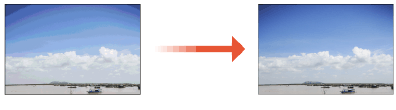
 |
Sørg for at udføre denne funktion i et rum med et stabilt miljø (dvs. temperatur og luftfugtighed). Farven kan blive ustabil på grund af hurtige ændringer i rummets miljø, specielt lige efter start af et airconditionanlæg om sommeren eller vinteren. Det anbefales, at du vælger <Fuld justering> ved udførelse af autojustering af farveforløb. Vælg <Hurtig justering> for at få hurtige og mindre omfattende justeringer mellem rekalibreringerne med fuld justering. Denne maskine justerer toner og printhastighed efter papirtype. Hvis justeringen skal fungere optimalt, skal du vælge korrekt papirtype. Vær omhyggelig med at placere testsiderne korrekt. Nøjagtig rekalibrering af forløb, tæthed og farveindstilling af maskinen kan kun gennemføres, hvis testsiden bliver scannet korrekt. |
Fuld justering
Korrigér et billedes forløb nøjagtigt, og optimér reproduktionsmuligheden under printning. Optimerede informationer bevares indtil den næste nøjagtige korrektion.
Justeringen af nuancer udføres ved automatisk at gentage handlingen med at ilægge en testside. 5 til 9 ark papir forbruges. Det antal ark, der forbruges, vil variere afhængigt af det antal ark, der er angivet i <Antal ark, der bruges til testside>.
 |
Du kan bruge følgende papir. Sørg for, at følgende papir er lagt i papirkilden, før brug. Format: A3, 11" x 17", 320 mm x 450 mm(SRA3), 12" x 18" or 13" x 19" Basisvægt/finish/hvidhed: Canon SAT023 Top Colour Zero FSC (100 g/m²)* eller den papirtype, der er registreret/valgt som papir, der skal justeres * Papirets navn kan ændres uden varsel. Du kan få nærmere information hos Canon Danmark. |
1
Tryk på  (Indstillinger/Registrering)
(Indstillinger/Registrering)  <Justering/Vedligeholdelse>
<Justering/Vedligeholdelse>  <Justér billedkvalitet>
<Justér billedkvalitet>  <Automatisk justering af forløb>.
<Automatisk justering af forløb>.
 (Indstillinger/Registrering)
(Indstillinger/Registrering)  <Justering/Vedligeholdelse>
<Justering/Vedligeholdelse>  <Justér billedkvalitet>
<Justér billedkvalitet>  <Automatisk justering af forløb>.
<Automatisk justering af forløb>.2
Tryk på <Fuld justering>.
3
Vælg den papirkilde, som papiret til testprintet er ilagt, og tryk på <OK>.
4
Tryk på <Start print>.
Testsiden printes, og derefter foretages justeringen automatisk.
Hurtig justering
Denne justering bevarer den optimerede status, der blev opnået med <Fuld justering>. Hvis resultatet af denne justeringen ikke er tilfredsstillende, kan du udføre <Fuld justering>.
1
Tryk på  (Indstillinger/Registrering)
(Indstillinger/Registrering)  <Justering/Vedligeholdelse>
<Justering/Vedligeholdelse>  <Justér billedkvalitet>
<Justér billedkvalitet>  <Automatisk justering af forløb>.
<Automatisk justering af forløb>.
 (Indstillinger/Registrering)
(Indstillinger/Registrering)  <Justering/Vedligeholdelse>
<Justering/Vedligeholdelse>  <Justér billedkvalitet>
<Justér billedkvalitet>  <Automatisk justering af forløb>.
<Automatisk justering af forløb>.2
Vælg den papirtype, der skal justeres, og tryk på <Hurtig justering>.
3
Tryk på <Start>.
Registrering af papir til kalibrering
Hvis du udfører en automatisk justering af forløb for en brugerdefineret papirtype, skal du på forhånd registrere en brugerdefineret papirtype til kalibrering.
Med denne procedure skal du scanne de printede testsider 2 gange, 1 gang for basispapir og 1 gang for en brugerdefineret papirtype. Antallet af papirark, der kræves til registrering, er 2.
 | ||||
Sørg for at registrere papir til justering i et rum med et stabilt miljø (f.eks. temperatur og luftfugtighed). Hvis hurtige ændringer i rummets miljø forekommer efter registreringen af papiret, der skal justeres, kan nøjagtige rekalibreringer af maskinens forløb, tæthed og farveindstillinger ikke udføres for papir, der allerede er registreret til justering. I dette tilfælde skal du igen registrere det papir, der skal justeres. Sørg for at registrere papir, hvis finish og hvidhed svarer til Canon SAT023 Top Colour Zero FSC (100 g/m²) som det papir, der skal justeres. Nøjagtige rekalibreringer af maskinens forløb, tæthed og farveindstilling kan muligvis ikke udføres, hvis du registrerer og bruger papir i en anden tilstand end det papir, der skal justeres. For at kunne udføre proceduren, der er beskrevet i denne sektion, skal du logge på maskinen som administrator. Logge på som en administrator Tjek, at både papir, der skal bruges som en basis, og en brugerdefineret papirtype til registrering til justering, angivet i følgende tabel, er indstillet korrekt i papirkilderne, inden du starter denne procedure.
* Papirets navn kan ændres uden varsel. Du kan få nærmere information hos Canon Danmark. |
 |
<Brugerdefineret type> registreret i <Papirinformation> af <Papir, der skal just. 1>, <Papir, der skal just. 2> og <Papir, der skal just. 3> kan herefter ikke ændres eller slettes. Hvis du vil slette eller ændre <Brugerdefineret type>, skal du først registrere en anden <Brugerdefineret type> som papiret for at justere. Administrationsindstillinger for papirtype |
1
Tryk på  (Indstillinger/Registrering)
(Indstillinger/Registrering)  <Justering/Vedligeholdelse>
<Justering/Vedligeholdelse>  <Justér billedkvalitet>
<Justér billedkvalitet>  <Automatisk justering af forløb>.
<Automatisk justering af forløb>.
 (Indstillinger/Registrering)
(Indstillinger/Registrering)  <Justering/Vedligeholdelse>
<Justering/Vedligeholdelse>  <Justér billedkvalitet>
<Justér billedkvalitet>  <Automatisk justering af forløb>.
<Automatisk justering af forløb>.2
Tryk på <Registrér papir, der skal justeres>.
3
Vælg modtageren for registrering af en ny papirtype til justering, og tryk på <Næste>.
 |
Du kan registrere op til tre typer papir til justering, og du kan overskrive dem. Hvis du overskriver, kan du ikke gendanne papirindstillinger, der er registreret tidligere. |
4
Vælg papirtypen, der skal anvendes som en basis, og tryk på <Næste>.
5
Vælg den papirkilde, der indeholder papirtypen, der skal anvendes som en basis, og tryk på <Næste>.
 |
Denne maskine justerer toner og printhastighed efter papirtype. Hvis justeringen skal fungere optimalt, skal du vælge korrekt papirtype. |
6
Tryk på <Start print>.
Første testside afleveres.
7
Anbring den første testside på glaspladen, og tryk på <Start scanning>.
Placér den første testside med forsiden nedad på glaspladen, så den sorte linje går langs glaspladens øverste bageste kant.
8
Fjern den første testside fra glaspladen.
9
Vælg den papirkilde, der indeholder den brugerdefinerede papirtype, der skal justeres, og tryk på <Næste>.
 |
Denne maskine justerer toner og printhastighed efter papirtype. Hvis justeringen skal fungere optimalt, skal du vælge korrekt papirtype. |
10
Tryk på <Start print>.
Den anden testside afleveres.
11
Anbring den anden testside på glaspladen, og tryk på <Start scanning>.
Placér den anden testside med forsiden nedad på glaspladen, så den sorte linje går langs glaspladens øverste bageste kant.
12
Fjern den anden testside fra glaspladen.
Valg af papir til kalibrering
Du kan vælge papirtypen til kalibrering.
 |
For at kunne udføre proceduren, der er beskrevet i denne sektion, skal du logge på maskinen som administrator. Logge på som en administrator |
1
Tryk på  (Indstillinger/Registrering)
(Indstillinger/Registrering)  <Justering/Vedligeholdelse>
<Justering/Vedligeholdelse>  <Justér billedkvalitet>
<Justér billedkvalitet>  <Automatisk justering af forløb>.
<Automatisk justering af forløb>.
 (Indstillinger/Registrering)
(Indstillinger/Registrering)  <Justering/Vedligeholdelse>
<Justering/Vedligeholdelse>  <Justér billedkvalitet>
<Justér billedkvalitet>  <Automatisk justering af forløb>.
<Automatisk justering af forløb>.2
Tryk på <Vælg papir, der skal justeres>  vælg den papirtype, der skal justeres, og tryk på
vælg den papirtype, der skal justeres, og tryk på  <OK>.
<OK>.
 vælg den papirtype, der skal justeres, og tryk på
vælg den papirtype, der skal justeres, og tryk på  <OK>.
<OK>. |
Denne maskine justerer toner og printhastighed efter papirtype. Hvis justeringen skal fungere optimalt, skal du vælge korrekt papirtype. For at udføre automatisk justering af forløb på visse brugerdefinerede papirtyper, skal du på forhånd vælge den brugerdefinerede papirtype, der er registreret for papiret, der skal justeres. |
Initialisering af standardværdier for kalibrering
Hvis du udfører automatisk justering af gradation og ikke kan justere gradation, tæthed eller farve korrekt, eller hvis der vises en scannet fejlmeddelelse for testsiden, skal du indstille <Initialisér ved brug af Fuld justering> til <Til> og derefter udføre <Fuld justering>.
1
Tryk på  (Indstillinger/Registrering)
(Indstillinger/Registrering)  <Justering/Vedligeholdelse>
<Justering/Vedligeholdelse>  <Justér billedkvalitet>
<Justér billedkvalitet>  <Automatisk justering af forløb>.
<Automatisk justering af forløb>.
 (Indstillinger/Registrering)
(Indstillinger/Registrering)  <Justering/Vedligeholdelse>
<Justering/Vedligeholdelse>  <Justér billedkvalitet>
<Justér billedkvalitet>  <Automatisk justering af forløb>.
<Automatisk justering af forløb>.2
Tryk på <Initialisér ved brug af Fuld justering>  <Til>
<Til>  <OK>.
<OK>.
 <Til>
<Til>  <OK>.
<OK>.3
Udfør fuld justering ved at følge trin 2 til 4 i  Fuld justering.
Fuld justering.
 Fuld justering.
Fuld justering.